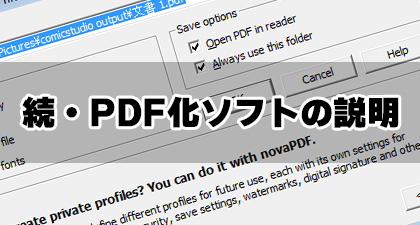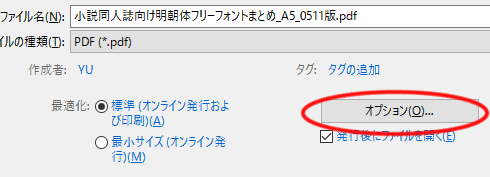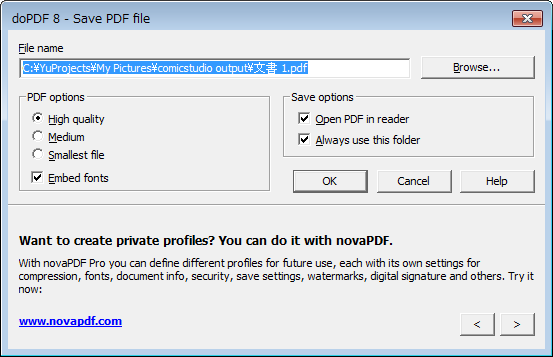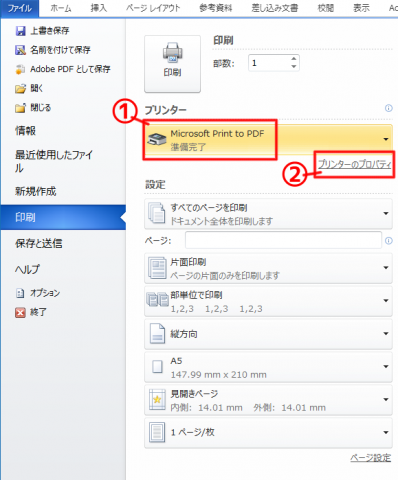主に小説原稿用のPDFを制作するソフトの説明です。
無料でデータをPDF化するソフトやサービスはいくつかありますが、このうち、小説同人誌向け明朝体フリーフォントまとめのサンプルデータを作成する時の実験に使ったソフトをいくつかご紹介します。
ソフトやサービスのまとめはこちらの方が詳しいです
縦書きの本の本文データを作れるソフトウェア・サービスまとめ | 本を作ろう
目次 [目次を閉じる]
前提条件
小説原稿なので、縦書き原稿をPDF化します。
TrueTypeフォント(ttf)だけならWord標準搭載のPDF化機能を使えば良いのですが、ここでは本文にOpenTypeフォント(otf)を使ったものをPDF化します。
Word(別名で保存>pdfで保存)
Wordではotfの埋め込みは出来ません。
pdfとして保存する際に、オプションの「埋め込み出来ないフォントはビットマップ化」のチェックをONにしておくと、ビットマップ=画像としてPDFに保存されます。
マンガ原稿の二値モードと同じものです。
画像なので、原寸であればフォント埋め込みとほぼ同等の品質で印刷が可能ですが、拡大縮小を行った場合については環境次第になるかと思います。
(ガビガビになったり、ルビの線が飛んだりなどが考えられます)
こちらは原寸で印刷してみたサンプル写真。
印刷はうちのレーザープリンタです。

周りがちょっと汚れてますがうちのレーザーの仕様です
doPdf
フリーのPDF化ソフトです。仮想PDFプリンタです。
フリーだと他にはCubePDFとか色々あるんですが、色々試した結果、これにしました。
欠点は横書きでも縦書きでも、レイアウトが崩れたり、エラー吐いたりします。
LibreだけでなくWordでもそうなったりします。
Wordの場合は「うんotf扱えないしな!」って思うんですが…Libreも扱えないのかしら
しかし、日本語フォントのサブセット化は出来ないながら(海外ソフトだからかな…)、レイアウト崩れとエラー吐きが出なければ、きちんとotf埋め込みのPDFになります。
(レイアウト崩れの条件が良く分からないんですよね、otfで100%再現するわけでもなかったので)
DLの仕方と使い方はこちら。(前記事からだいたい転載)
- インストール
- PDF化の仕方
- 印刷しようとしたらエラーになる
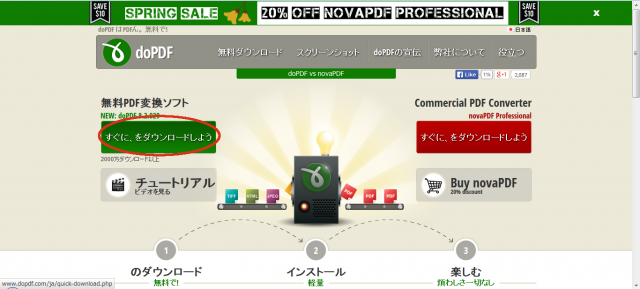
アクセスしてすぐの画面にこういうリンクがあるので、○のところをクリックします。
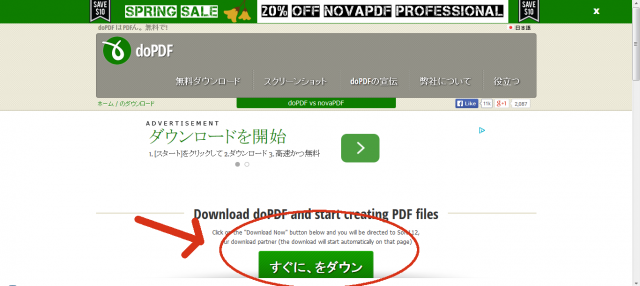
同じくスクショ内の○のところをクリック。
上側にある「ダウンロードを開始」とか書いてあるところはGoogleAdsense(要するに広告)ですんで、ここをクリックしても目的のファイルをDL出来ないです。
(Adsenseなので「ダウンロードを開始」と書いてあるとも限りません、ご注意ください)
ファイルをDLしてインストーラを立ち上げると、
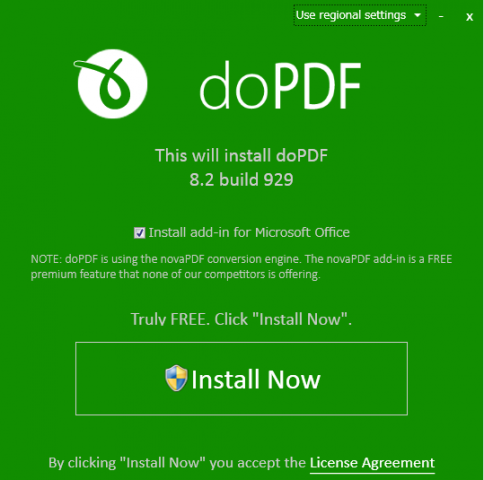
こういう感じの画面が出ますので、「Install Now」を押してインストールします。
印刷ダイアログを開きます。

プリンタ名で「doPDF」を選択し、横の「プロパティ」を押します。
<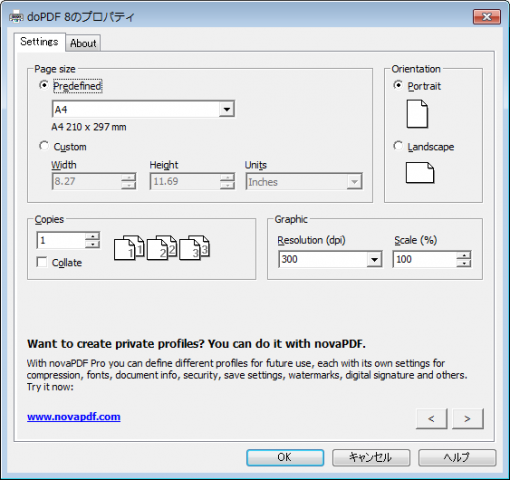
全部英語ですが特に難しいこと書いてないです。
Page sizeはページサイズ。
この画面では「Predefined」で「A4」になってますが(A5原稿作っててもこの画面ではA4になっている気がした)そのままでいいです。
気になるならCustomを選択し、Width(横)とHeight(縦)を原稿サイズにすればOK。
このスクショではinch指定になってますが、「Units」から「mm」を選択すれば、mm指定が出来ます。
Orientationは紙の方向を指定します。「Portrait」で縦、「Landscape」で横にします。
Graphicのところは白黒原稿なら「600dpi」にします。(一応)
設定したら「OK」を押します。
ちなみに、印刷の度に設定が戻っている可能性がなくもないので、一応毎回このプロパティは確かめた方がいいかも。
印刷ページ範囲などを確かめてから、「OK」ボタンを押します。
File nameは実際に保存するファイルの名前と保存場所です。
必要なら「Browse…」を押して変更します。
PDF optionsは「Hight quality」を選択、「Embed fonts」をチェック。
Save optionsの部分はお好みで。
「Open PDF in reader」は、PDF化した後、PDF閲覧ソフト(Adobe Readerなど)で開くかどうかのチェックです。保存する度にPDFが開かれるのがわずらわしければチェックは外します。
「Always use this folder」は、doPDFを使用してPDF化する時、毎回同じフォルダに保存するかどうかのチェックです。いつも同じところに保存するならチェックを入れ、保存の度に保存先フォルダを変更するのであれば、チェックを外します。
設定出来たら「OK」を押すと、PDFが出力されます。
実際にPDFを開いて中身を確かめてください。
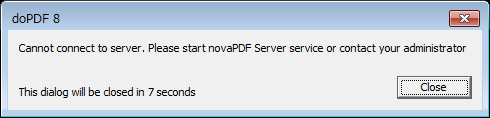
こういうエラー画面が出たら、doPDFが正しく起動出来てませんので、手動で起動してやる必要があります。
コントロールパネルを開き、「表示方法」を「大きいアイコン」にします。
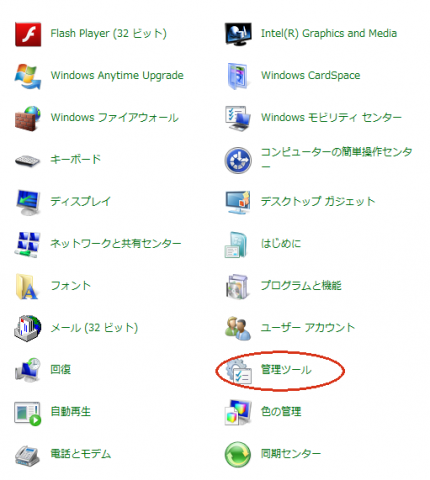
「管理ツール」を開きます。
(ここから先、システム上の重要な部分を触ることになるので、注意してください)

「サービス」を開きます。
開いた先の画面で、「novaPDF server」という項目を探して、ダブルクリックします。
「doPDF」ではなく「novaPDF」です。
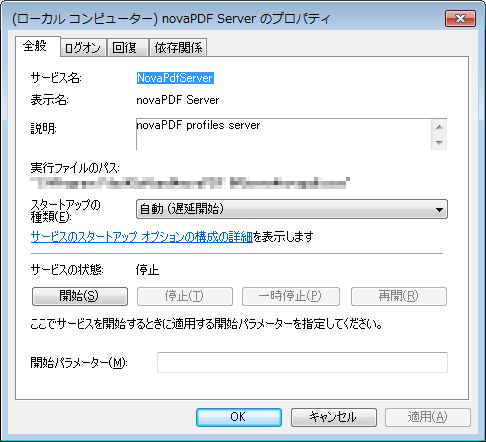
こういう画面が開くので、「サービスの状態」が「停止」なら、「開始」ボタンを押します。
「開始」なのに印刷出来ないようなら、一度「停止」を押してから、「開始」を押します。
なお、PCを起動する度に、印刷時にエラーになるようなら、起動が上手くできていないので、上記の画面の「スタートアップの種類」を「自動」から「自動(遅延開始)」に変更してから「OK」を押して終了します。
Microsoft Print to PDF(Win10のみ)
doPDFを使おうとして初めてこれの存在に気づきました。
Windows10に標準搭載してるそうで。
10、ということでそれ以前のOSでは使えないのですが、OS標準搭載=日本語化がきっちりされてる点が良いかな、と思って使ってみました。
…が、残念ながらdoPDFと異なり、正しくotfを埋め込むことは出来ませんでした。
違いは、ファイルサイズはどちらもかなり大きいのですが、Illustratorで開いた際、
doPDF:正しくフォントがアウトライン化される
Print to PDF:正しくアウトライン化されず、異なるフォントで出力される
そもそもいずれの場合もファイルサイズが本当に大きくて、開くだけでも時間がかかる始末なので、コンビニコピーに持ち込むと時間かかってしょうがないと思います。
(以前はそのファイルを持ち込んでテスト印刷したこともありました。時間かかるな~とは思ってましたが、そういうことらしい)
(なお、私の小説本文の本番環境はInDesignなのでこういうことにはならないです)
また、バグなのか仕様なのかわかりませんが、Wordのページ設定で指定した用紙サイズと、出力されるPDFのサイズが一致せず、例えば文庫サイズ(=A6)を印刷しても、A4用紙に印刷したかのような見た目になります。
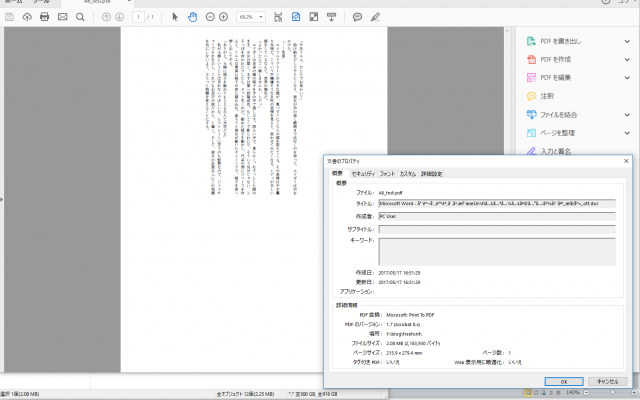
更に、プリンターのプロパティから用紙サイズを指定するところ、あるにはあるのですが、Word2010からプロパティを開いた場合、A4以外の用紙サイズが選べない? ぽいです。
同じく文庫を印刷しようとして、せめてA5にしようと思ったのですが、何度設定しなおしてもA4に戻ってしまいます。
設定>プリンタから、基本印刷設定を行った場合は、設定結果が反映されているのですが、この手順を踏んだ後でもWordからの印刷はA4固定でした。
謎…
上記の点から、Wordのお供には向いてないどころか出来ないという結論に至ったのですが、一応用紙サイズ指定~出力の仕方を書いておきます。
ファイル>印刷を選んで、プリンターのプルダウンから「Microsoft Print to PDF」を選択します。(1)
すぐ右下にある「プリンターのプロパティ」を押します。(2)
出てきたウィンドウの右下の「詳細設定…」を押すと、こんな画面が出てきます。
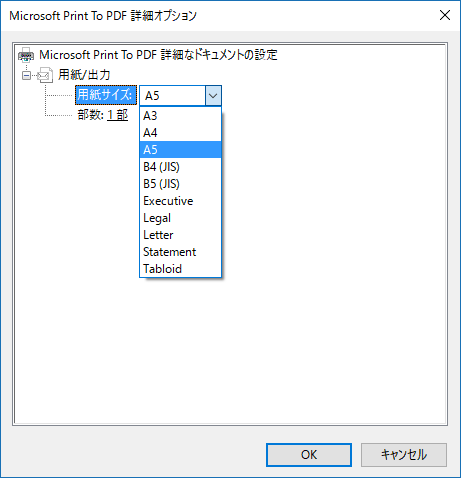
ここで、印刷したい用紙サイズを選択します。
…ユーザー設定は出来ない模様。
設定が終わったらOKを押して印刷画面に戻り、印刷ボタンを押すだけです。
押すと、「名前をつけて保存」と同じ画面が出ますので、好きな名前を付けて保存しましょう。
威沙(Windowsクライアント版)
WYSIWYG(完成イメージをプレビューしながら打てるもの。Wordなど。)ではなく、テキストにタグでPDF出力について定義し、定義通りにPDFを生成するソフトです。
otfをしっかり埋め込める上、サブセット化対応というソフトながら、なんとフリー。Web版もあります。
Wordで稀に良くあるレイアウトズレなんかも、このソフトならありません。(実験した範囲では)
感覚的にはタグ手打ちでHTMLファイルを作ってる感じでしたね。
HTMLに慣れている人ならちょっとした定義さえ使えればすぐPDFが出力出来ると思います。
慣れてなくても生テキストをデフォルトの定義に入れてパパッと定義ファイルを作れる機能もあります。
但しサイズの定義がすべてmmでもQ/Hでもなくpt(用紙サイズとか余白定義までpt)なので、mm、pt変換ページとお友達になる必要があります。
一応、実験した時にはコンマ以下3桁は入力出来た(それ以下は四捨五入しちゃったので分からない)ので、mm指定の近似値に寄せることは出来ます。
PDF「化」というよりはPDF「生成」ソフトです、と。
Wordが思い通りにページを生成してくれないゾ! って時の選択肢にどうぞ。
サブセット化については作者様ご本人からご教授いただきました。
サイズ的に恐らくフォントをサブセット化せずに埋め込んでいる気がします。
(威沙が小さいのは必要部分だけサブセットにして埋め込むためです)https://t.co/wNUvgLI05J pic.twitter.com/ddPrY7rP7j— 屍の連勤術師・風野旅人 (@tabito_kazeno) May 12, 2017
おわりに
私的には、
(A)レイアウト崩れても、ファイルサイズ大きくてもWordからフリーソフトでotfを埋め込みたい⇒doPDF
(B)レイアウト指定とか最初とっつきにくいかもだけど、軽く、きちんと決めたレイアウトでPDF作りたい⇒威沙
(C)フォント埋め込みにこだわらない⇒Word
って感じでした。
Wordの画像データの扱いがアレなので、ビットマップ化PDFをあんまり信用していなかったのですが
実験結果的には、威沙以外の方法でotfを使った小説PDFを作る場合、実は一番ファイルサイズが軽くなるのがビットマップ化というなんとも微妙な結果に……
以上です、皆さまの小説ライフの参考にどうぞ…。
◆ 謝辞 ◆
当記事の画像に出てくる小説本文は以下が原文です。ご提供に感謝いたします。
「冬の涙」/「しづる@自家通販なう」の小説 [pixiv]
https://www.pixiv.net/novel/show.php?id=4859084
「【FF6】エドリル本 星の夜は手を繋いで【完売しました】」/「夏海」の小説 [pixiv]
https://www.pixiv.net/novel/show.php?id=4649592